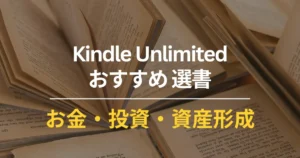XEMの公式ウォレットのNanoWallet。
取引所で購入したNEMを安全に守るためのツールですが、PC版ウォレットでは、いつでも見たいときにウォレットが利用できません。
そこで、NanoWalletのモバイル版NEM Walletをスマホにインストールし、いつでも、ウォレットが確認できるようにしました。方法について解説します。
NEM Walletの機能と同期方法
NanoWalletのPC版とスマホ版を同期させることで、NEMの残高確認・送金・着金から、ハーベスト報酬の履歴確認ができるようになります。
NEM Walletの同期方法
それでは設定方法を見ていきましょう。
※今回の説明は、iOS版での説明ですが、Android版も同等と思います。
1.アプリを以下からダウンロード&インストールします。
・iOS版
・Android版
2.NEM Walletを起動し、モバイル用のパスワードを設定します。
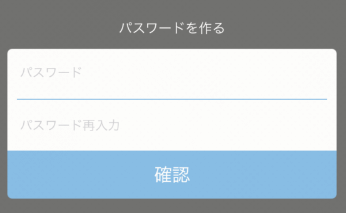
3.アカウントを追加するをクリックします。
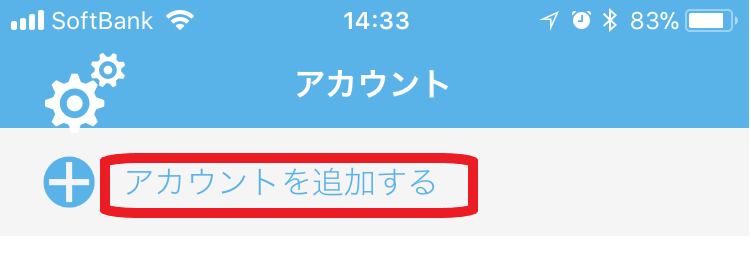
4.QRコードをスキャンを選択し、PC版NanoWalletから情報を読み込む準備をします。
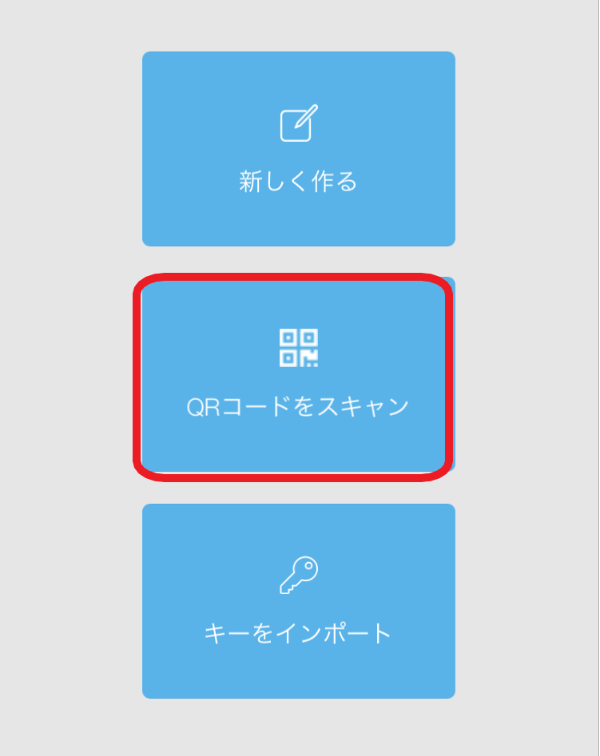
5.PC版NanoWalletを起動し、右上メニュー内の「アカウント」クリック。
その後、「ウォレットをQRでエクスポート」をクリックします
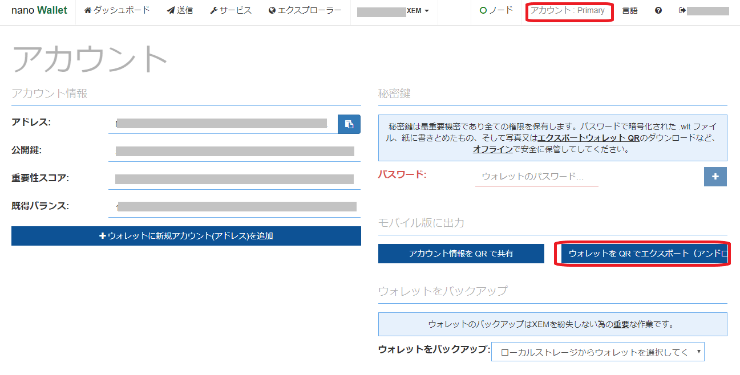
6.PC版NanoWalletのパスワードを入力すると、バーコードが表示されます。
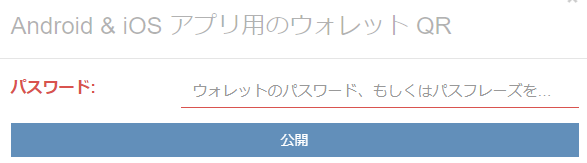
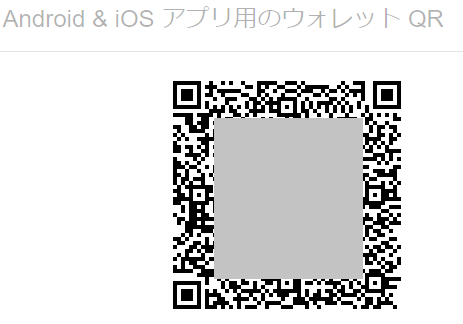
7.バーコード読み取り前に、スマホでパスワード入力を求められます。
PC版のNanoWalletのパスワードを入力後、バーコードを読み取ります。
無事完了すると、アカウント画面に自分のアカウントが読み込まれます。
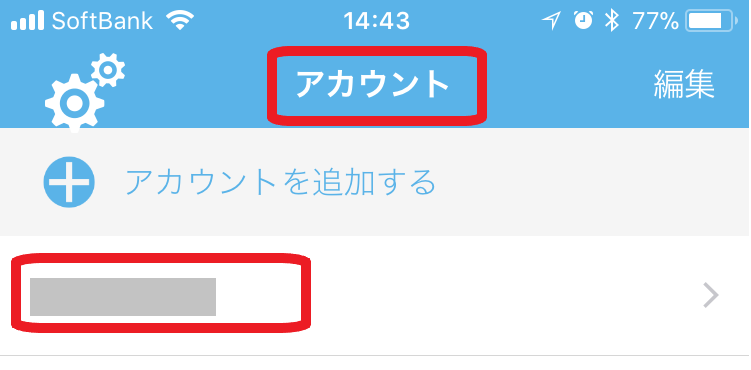
以上で、PC版NanoWalletとスマホ版NEM Walletの同期は完了です。
NEM Walletでの同期情報の確認
残高確認
残高確認は、画面下部メニューの「ダッシュボード」から確認できます。
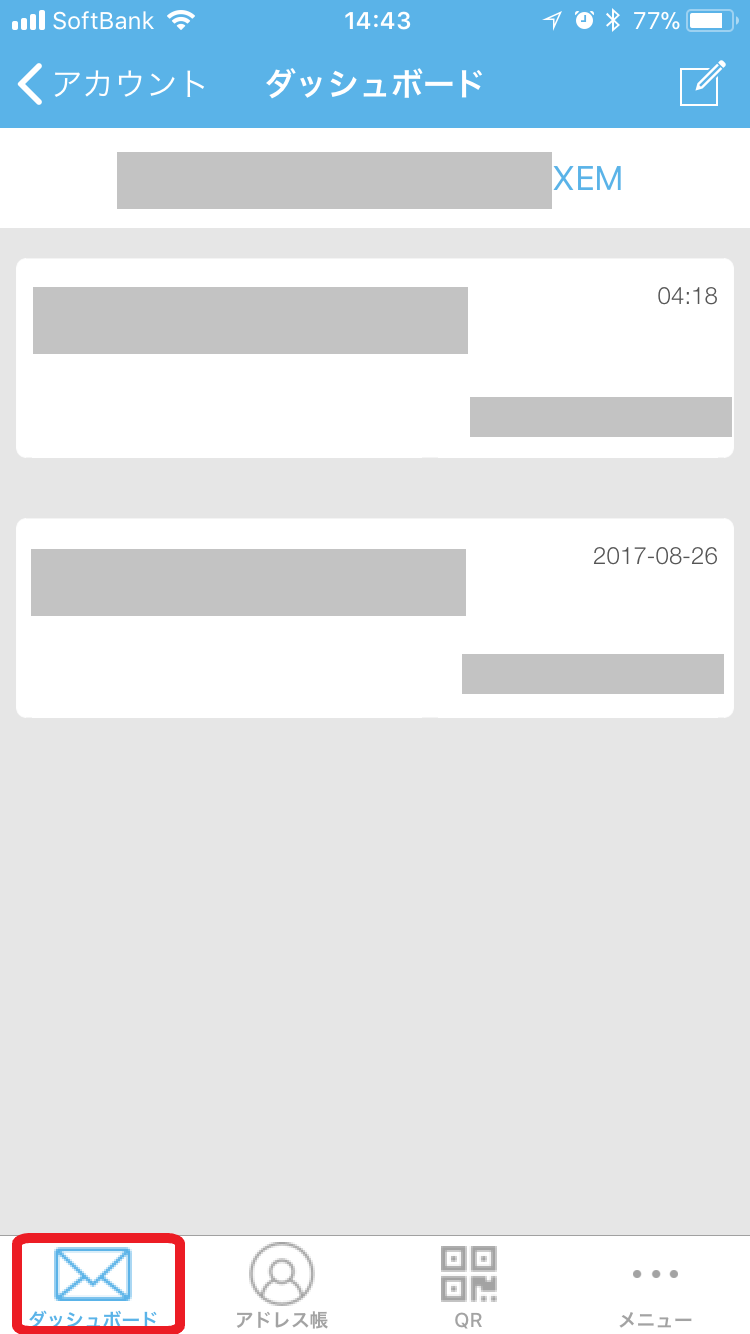
ハーベスト情報
画面下部メニュー「その他」>「収穫(ハーベスティング)の詳細」から確認できます。
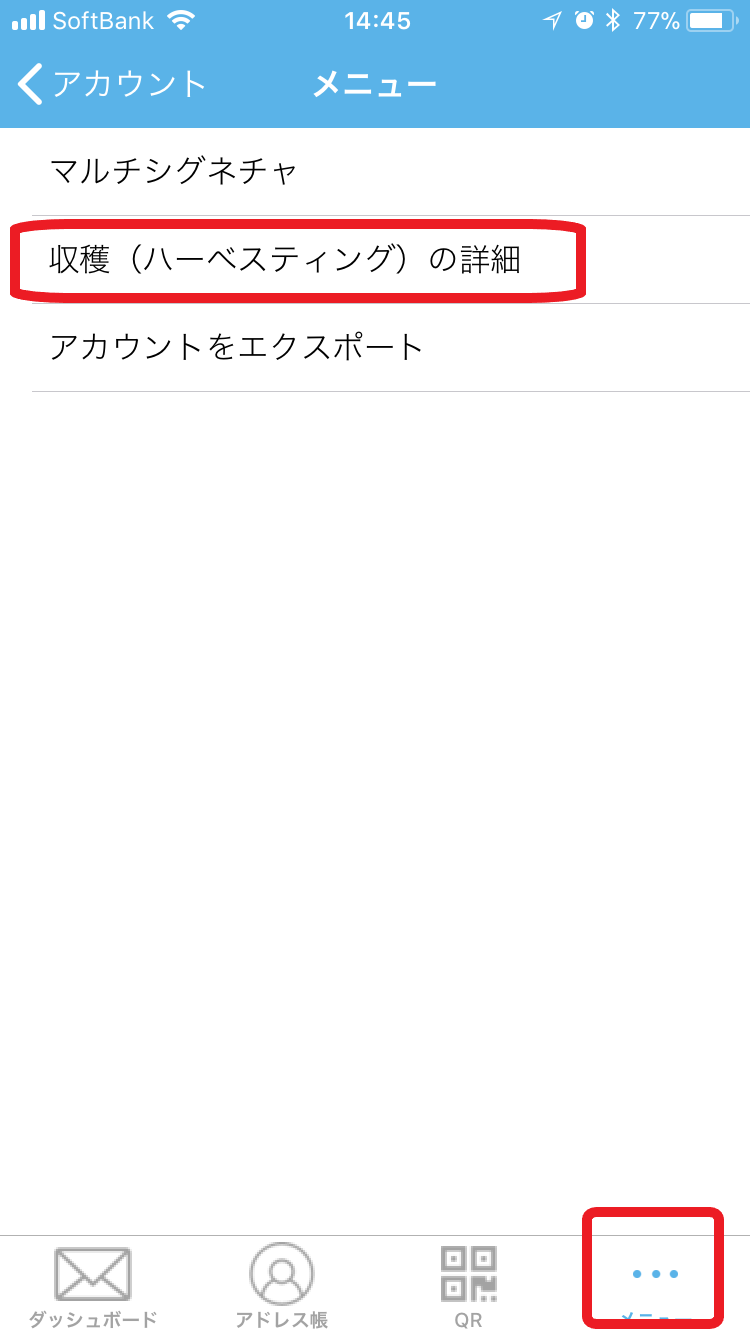
是非、利用してみてください。